win10怎么删除桌面上的此电脑图标
1、win+R 进入运行界面 输入gpedit.msc回车进入组策略耕随译

2、找到用户配置下的管理模板展开它
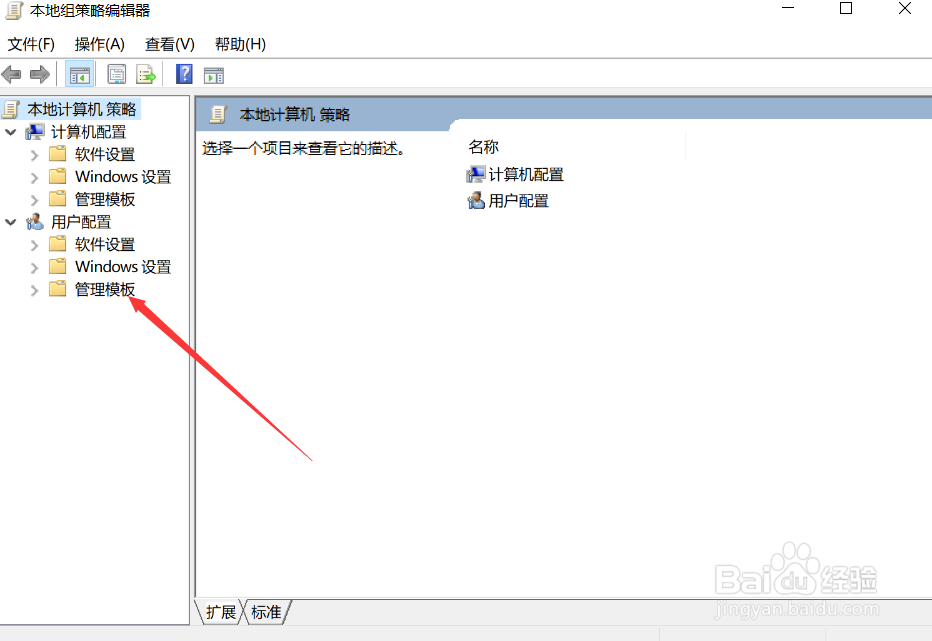
3、点击裕摸桌面

4、右边找到删除桌面上的计算机图激缝标双击它
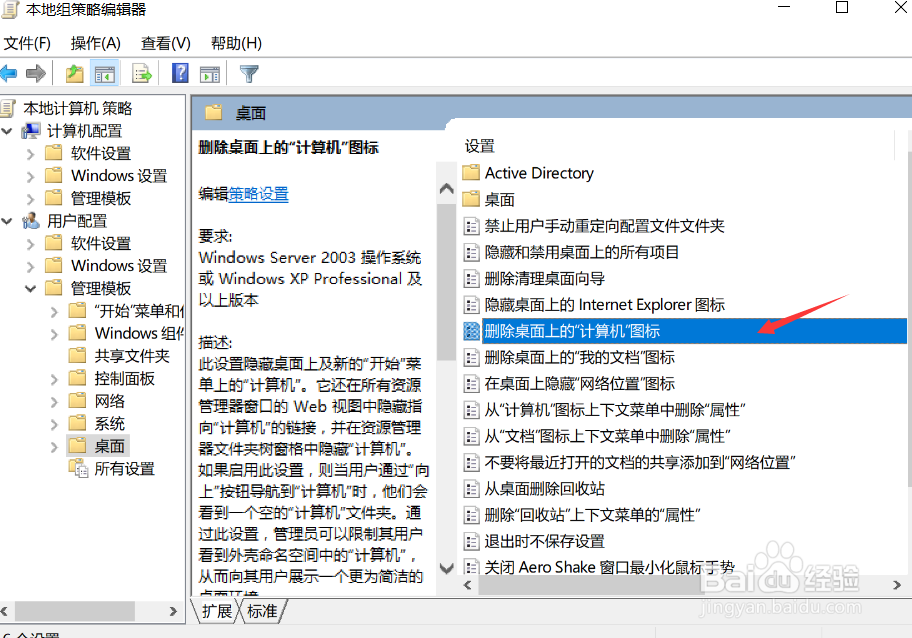
5、选择已启用
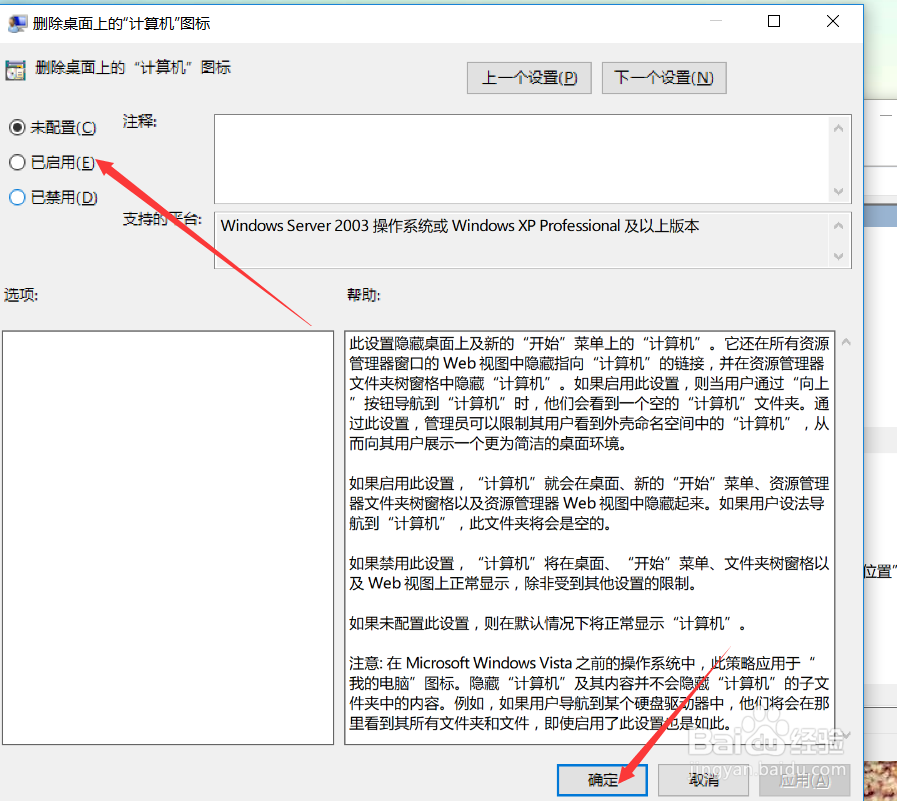
6、确定回到桌面看下你的图标
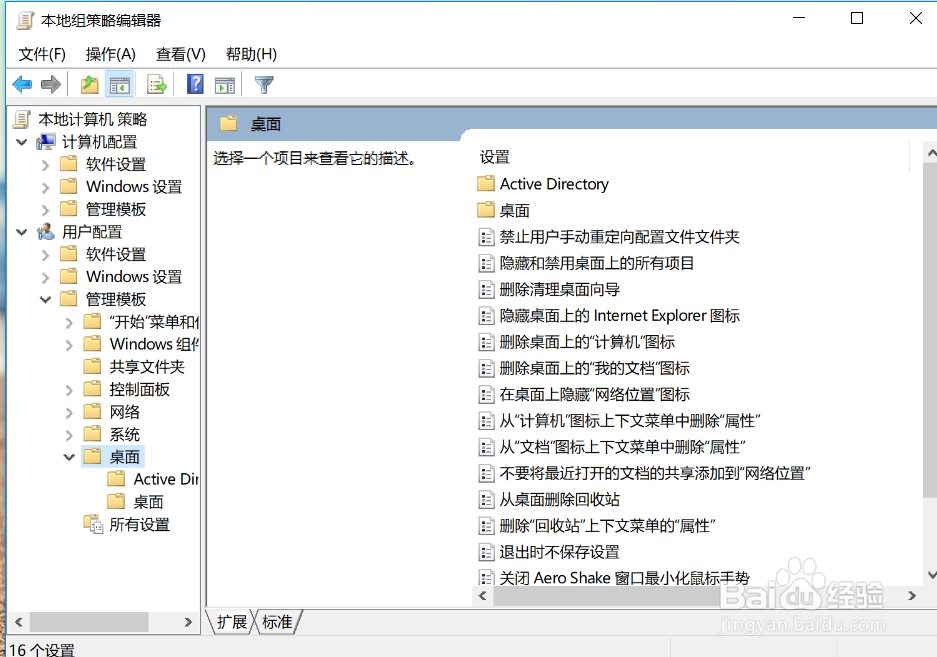
声明:本网站引用、摘录或转载内容仅供网站访问者交流或参考,不代表本站立场,如存在版权或非法内容,请联系站长删除,联系邮箱:site.kefu@qq.com。
阅读量:140
阅读量:159
阅读量:105
阅读量:176
阅读量:119